发布时间:2022-06-22 10: 36: 28
品牌型号:联想GeekPro 2020
系统: Mac系统
软件版本: Tuxera NTFS for Mac 2021
如何将c盘转换为ntfs?在Windows系统中,可使用u盘作为启动盘,然后再利用cmd命令将c盘转换为ntfs。mac系统怎么把磁盘fat转换成ntfs?mac系统的磁盘格式转换很简单,使用专门的磁盘格式转换软件就可以轻松转换。
一、如何将c盘转换为ntfs
将c盘转换为ntfs,一般是在Windows系统中进行。我们可以先准备一个u盘作为启动盘使用(因系统一般会安装在c盘),具体制作启动u盘的操作大家可以参考网上的资料,本文就不赘述了。
使用u盘启动系统后,按“win+R”键快捷打开Windows的运行窗口,如图1所示,输入“cmd”回车打开cmd命令窗口。
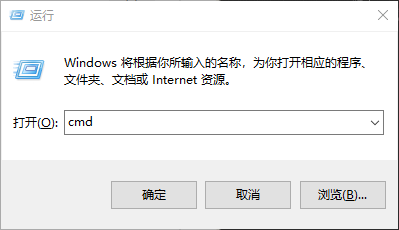
接着,如图2所示,在cmd命令窗口输入:convert C:/fs:ntfs,即将c盘转换为ntfs的命令。该命令不仅可用于c盘的格式转换,也可用于其他d盘、e盘等。
完成命令的输入后,按回车,即可自动开始转换。

完成磁盘格式转换后,如图3所示,拔掉u盘启动盘,打开c盘的属性窗口(右击c盘,选择属性),即可看到其文件系统已转换为ntfs。
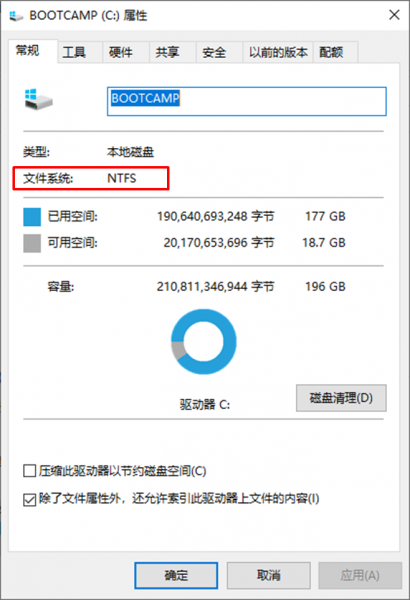
二、怎么把磁盘fat转换成ntfs
以上是Windows系统的操作,如果是在mac系统中,怎么把磁盘fat转换成ntfs?mac系统的磁盘格式转换会更简单一些,只需使用磁盘格式转换软件Tuxera NTFS for Mac即可轻松将磁盘fat转换成ntfs。
在转换格式前,我们还可以使用Tuxera NTFS for Mac确认一下磁盘的格式,如图4所示,可以看到,本例中的磁盘是MS-DOS(FAT32),即fat相关格式。
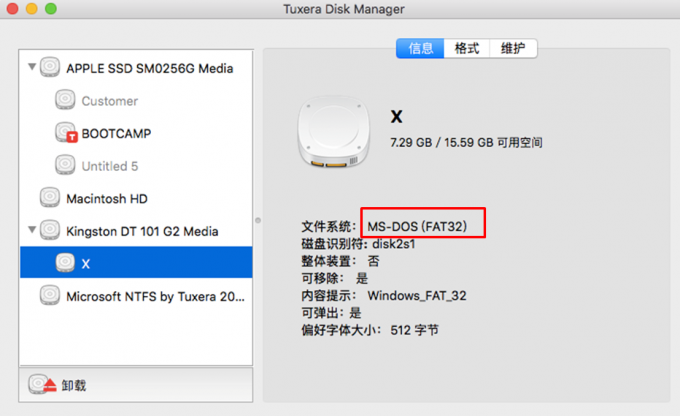
确认好磁盘的格式后,如图5所示,就可以打开“格式”功能面板,进行磁盘的格式转换设置。
由于我们需要将fat转换为ntfs,因此,需要在文件系统中选择“Windows NT 文件系统”,即ntfs格式。选择好后,即可开始格式化。需要注意的是,Tuxera NTFS for Mac的格式转换功能实际是格式化功能,需提前做好磁盘的数据备份。
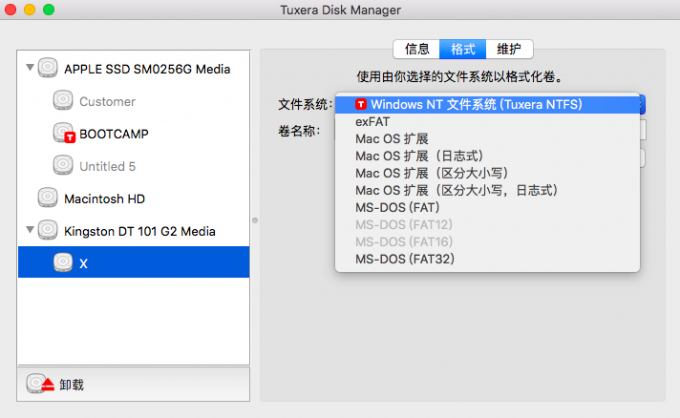
三、ntfs文件系统mac能读写吗
在上述文章中,我们分别演示了Windows系统、mac系统将磁盘转换为ntfs格式的方法。因ntfs格式有着传输速度快、安全性高、稳定性好等优点,因此,很多时候会选择格式转换为ntfs。
但需要注意的是,ntfs格式是适用于Windows NT内核的格式,也就是说,ntfs对Windows系统的适用性更好。但对于mac系统来说,ntfs是无法写入的,即使能读取,但读取的流畅性不佳。
对于以上问题,我们能通过mac的完全读写工具Tuxera NTFS for Mac来解决。上面说到Tuxera NTFS for Mac能进行磁盘的格式转换,实际上,Tuxera NTFS for Mac还是一款可帮助mac系统读写ntfs格式的软件。
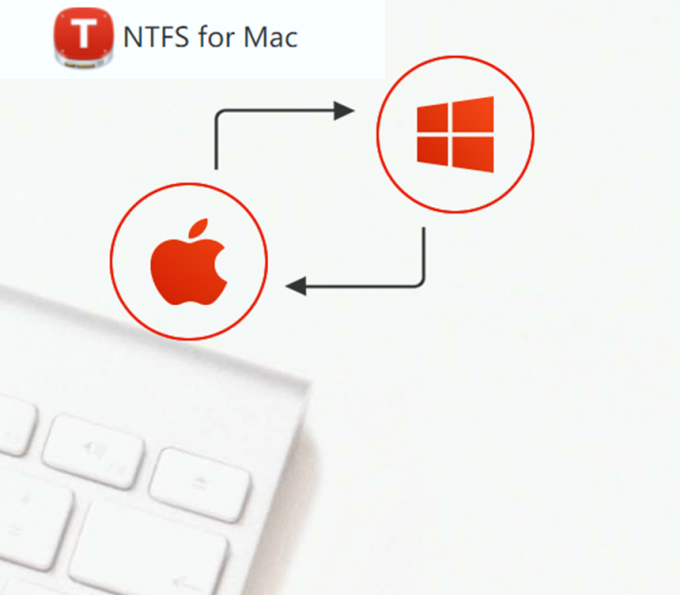
Tuxera NTFS for Mac的使用很简单,安装就能使用,对于不了解系统、磁盘、格式等概念的人来说,Tuxera NTFS for Mac的使用体验会很友好,不涉及到代码、命令等繁琐设置,软件会自动完成挂载磁盘的操作,我们只需像平常那样打开磁盘读写文件即可,操作相当简单。
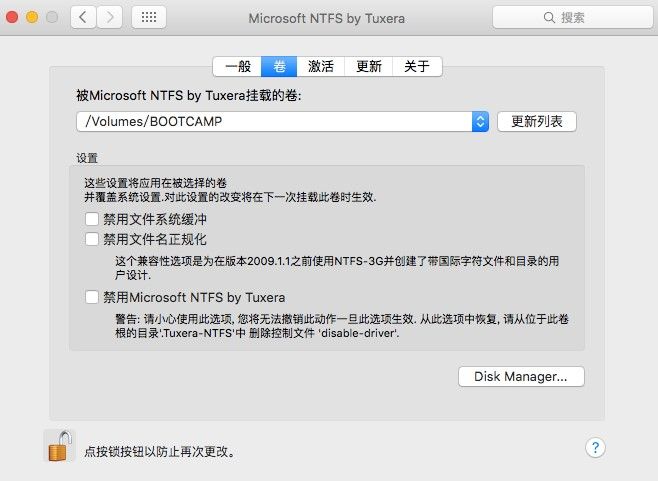
四、小结
以上就是关于如何将c盘转换为ntfs,怎么把磁盘fat转换成ntfs的相关内容。Windows系统可通过cmd命令完成磁盘的格式转换,而mac系统可通过Tuxera NTFS for Mac软件进行格式转换,无须输命令,操作更加简单。
展开阅读全文
︾